探索并找到将 M4A 转换为 MP3 的完美匹配
您是否曾经保存过一首歌曲,然后发现它是 M4A 格式?或者您有 M4A 格式,但您的音乐播放器不支持它?因此,您可能想到的第一个解决方案是更改 M4A 转 MP3。主要原因是 MP3 是最常见的格式,并且与几乎所有类型的设备和音乐播放器兼容。但问题是,您可以使用的最佳音频转换器工具是什么?在这里,我们将深入研究前 8 个转换器的评论。我们将帮助您确定对您最重要的功能。这样您就可以找到最适合您需求的产品。
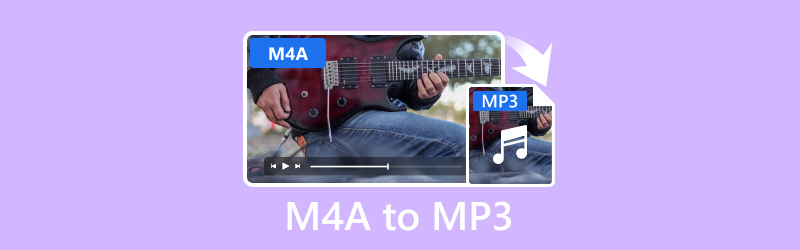
页面内容
在写作之前,我们如何测试帖子的软件:
免责声明:我们网站上的所有内容均由我们的编辑团队撰写。在撰写之前,我们会对该主题进行深入研究。然后,我们会花 1-2 天的时间来选择和测试工具。我们会从设备和系统要求、功能、使用体验等方面测试软件。为了使我们的测试更加全面,我们还会查看评论网站,如 G2、Trustpilot 等,以收集真实用户的体验以供参考。
第 1 部分。Vidmore 视频转换器 - 最佳整体软件
支持的格式: MP3、M4A、AAC、WAV、WMA、FLAC、AIFF、M4R、MP4、MOV、MKV、AVI、FLV 以及 200 多种。
特征:
- 有效地将 M4A 音频文件转换为 MP3 格式。
- 处理各种音频和视频格式,例如 MP3、M4A、WAV、MP4、MOV 等。
- 支持同时转换多个文件。
- 提供高达 50 倍的更快转换速度。
- 它还可以在转换之前修剪、裁剪视频并添加水印。
- 使用您的视频和音频文件创建具有不同主题的音乐视频。
如何使用 Vidmore 视频转换器将 M4A 转换为 MP3
步骤1。 在您的计算机上下载 Vidmore 视频转换器并安装。之后它将自动启动。
第2步。 在“转换器”选项卡下,添加文件以导入要转换的 M4A 文件。然后,前往“输出格式设置”,在“音频”类别下选择“MP3”。
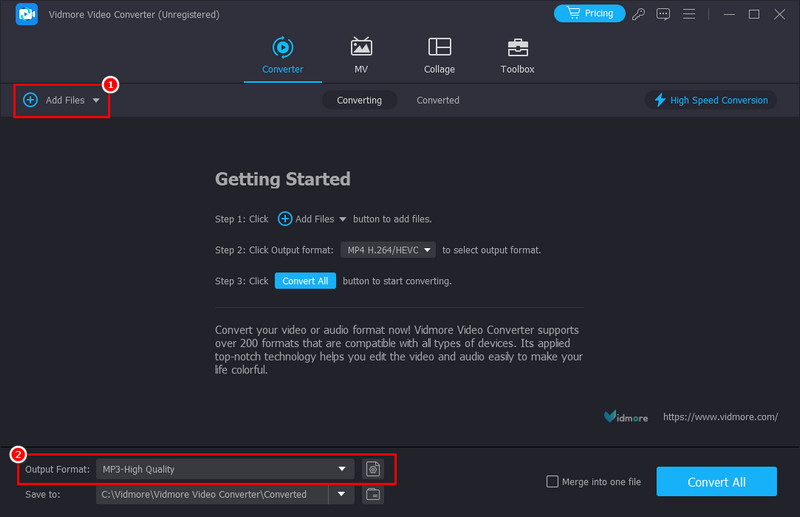
第三步 您也可以选择音频质量或在右侧部分自定义配置文件设置。
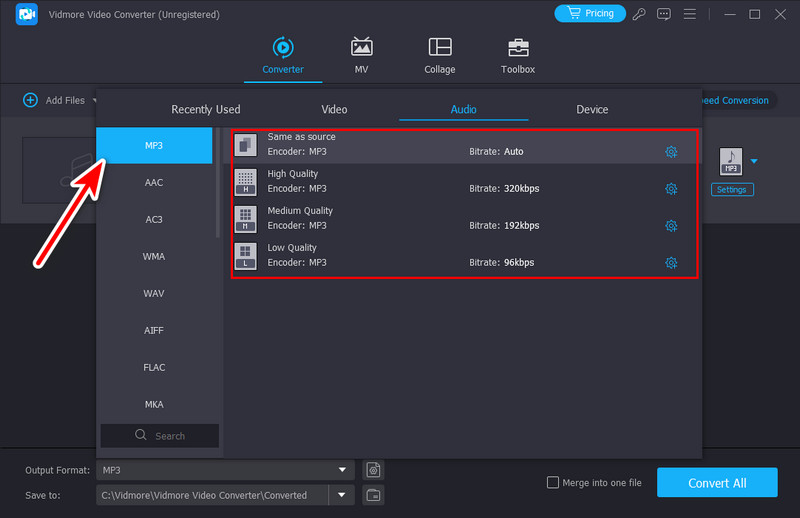
第四步。 完成后,点击“全部转换”选项开始该过程并将其导出到计算机的本地存储。

这就是如何使用该软件将音频文件从 M4A 更改为 MP3。 Vidmore视频转换 无疑是将 M4A 转换为 MP3 的便捷解决方案。它也非常易于操作,非常适合任何类型的用户。如上所示,它不仅是视频转换器,而且还是可靠的音频转换器软件。除了上述格式外,您还可以使用它来转换文件以与任何设备兼容。这些包括游戏机、移动设备、电视等。因此,这些也是为什么它是我们为 Mac 和 Windows 将 M4A 转换为 MP3 的最佳选择的原因。
第 2 部分。Vidmore 免费在线视频转换器 - 最佳免费替代品
支持的格式: M4A、MP3、FLV、WMV、MKA、M4B、FLAC、AC3、MOV、MKV、M4V、MP4、WEBM、VOB 等等。
特征:
- 免费在多种格式之间转换音频和视频。
- 可以自定义输出设置,例如比特率、采样率和通道。
- 快速将文件转换为另一种格式。
- 支持批量转换。
- 可在 Mac 和 Windows 上的所有现代浏览器上访问。
如何使用 Vidmore 免费在线视频转换器将 M4A 转换为 MP3
步骤1。 导航到 Vidmore 免费在线视频转换器主页。单击“添加要转换的文件”,然后将您的 M4A 文件添加到该工具中。
第2步。 之后,点击音频格式按钮。在选项中选择 MP3。
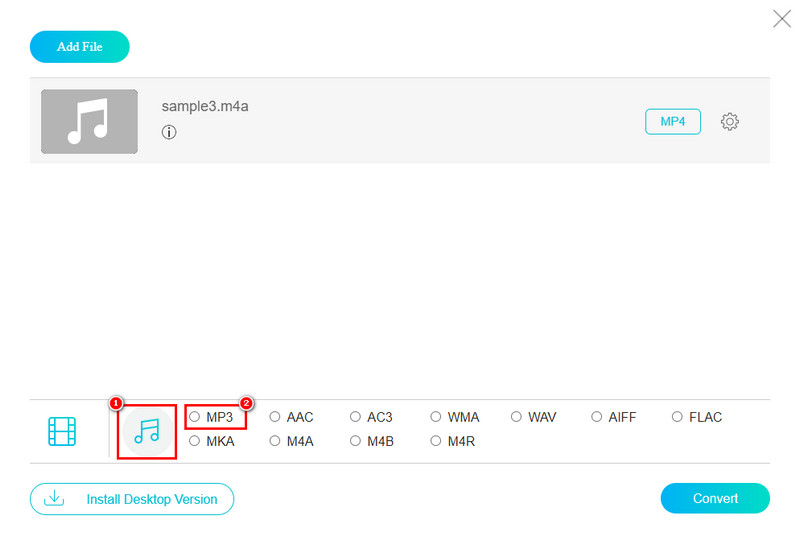
第三步 准备就绪后,单击“转换”按钮并为转换后的文件选择目标文件夹。最后,该过程将开始。
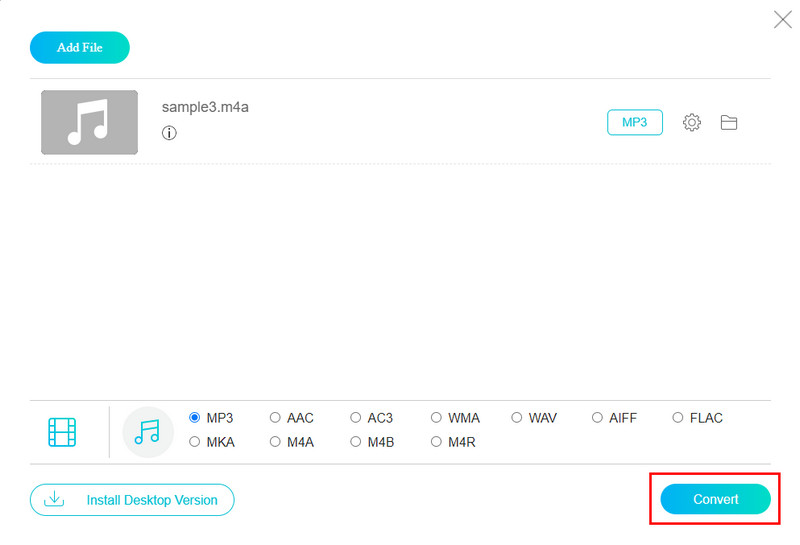
如果您正在寻找可通过浏览器访问的转换工具,这是我们最推荐的工具。另外, Vidmore 免费在线视频转换器 提供用户友好的界面。因此,无论您是初学者还是普通用户,您都可以按照自己的节奏使用它。但请注意,由于它是一个在线转换器,因此它将依赖于您的互联网连接。尽管如此,它的速度和多媒体支持使其成为一种可行的免费 M4A 到 MP3 转换器方法,适合所有人。
第 3 部分。Windows Media Player - 最适合 Windows 用户
支持的格式: WMA、MP3、M4A、WAV、AAC、FLAC、CDA、WMV、AVI、MKV、FLV、MPEG 等。
特征:
- 它可以将您的 M4A 文件翻录为 MP3。
- 支持多种音频、视频格式的播放。
- 从 CD 翻录音乐并刻录音频 CD 或数据光盘。
- 在集中式库中组织和管理您的文件。
在 Windows Media Player 上将 M4A 转换为 MP3
在开始操作之前,您需要了解您无法在 Windows Media Player 上将 M4A 转换为 MP3。但您可以尝试一种解决方法,我们将在下面教您。方法是将 M4A 文件刻录到 CD 并将 CD 翻录回 MP3。方法如下。
步骤1。 在个人电脑上启动 Windows Media Player。前往上方选项卡并单击右键,导入 M4A 文件。选择文件 > 打开。
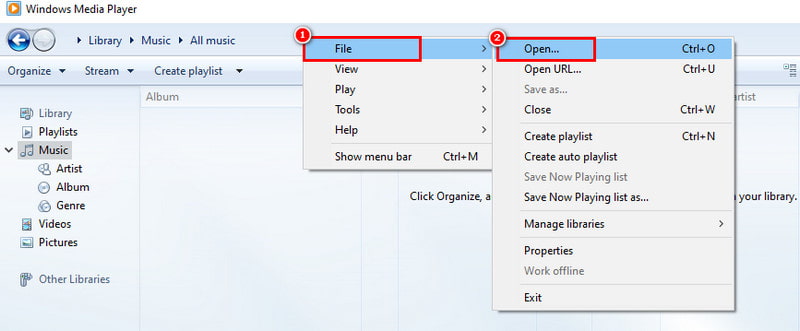
第2步。 插入一张空白 CD。然后,将 M4A 拖到刻录列表中并点击“开始刻录”。
第三步 完成后,右键单击 Windows Media Player 上当前正在播放的 M4A 文件。选择“工具”>“选项”。
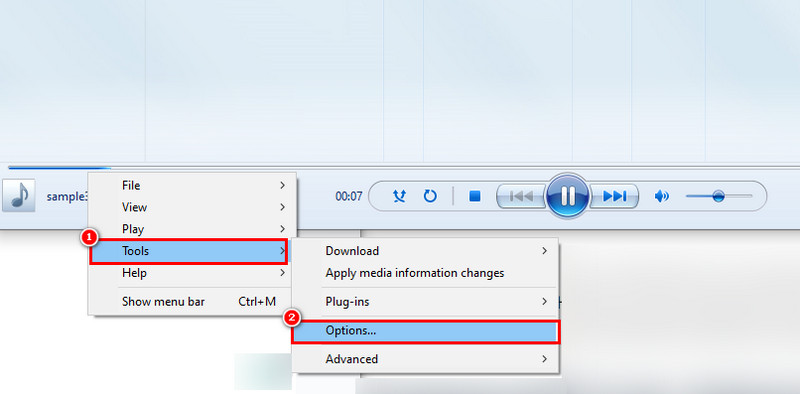
第四步。 在弹出的窗口中选择“翻录音乐”选项卡。在“格式”部分,选择“MP3”。选择“应用”>“确定”。在此过程中,M4A 文件将转换为 MP3。
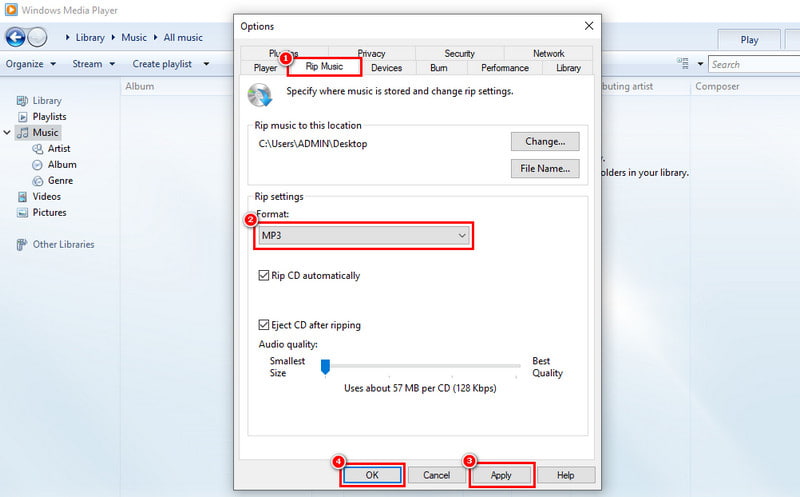
Windows媒体播放器 是在 Windows 10 上免费将 M4A 转换为 MP3 的好选择。但是,如上所示,这样做有点复杂。除此之外,它很费力,因为您需要先将 M4A 刻录到 CD,然后将其翻录回 MP3。因此,如果您想要一种简单的方法,我可能不完全推荐这种方法。
第 4 部分。FFmpeg - 最佳 CLI 工具
支持的格式: MP3、M4A、AAC、FLAC、Ogg Vorbis、AC3、DTS、FLV、MOV、MP4、WMV 等。
特征:
- 将音频和视频文件转换为不同的文件格式。
- 它支持广泛的音频和视频编解码器。
- 允许高级转码,您可以在其中修改编码参数。
- 主要通过命令行界面(CLI)运行。
- 这是一个免费的开源项目。
如何通过 FFmpeg 将 M4A 转换为 MP3
步骤1。 在 Windows 计算机上,打开命令提示符。使用 cd 命令导航到包含 M4A 文件的目录。
第2步。 输入 ffmpeg -i input.m4a output.mp3 命令。然后,将 input.m4a 替换为您的 M4A 文件的实际名称。之后,将 output.mp3 替换为您喜欢的名称。
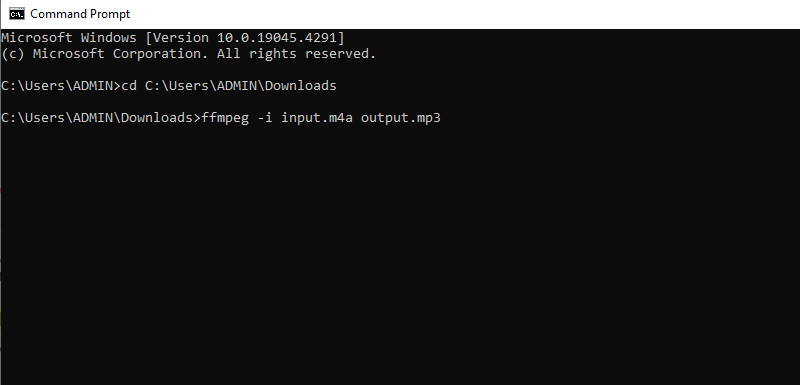
第三步 现在,按 Enter 键启动命令。FFmpeg 将开始解码 M4A 文件并将其编码为 MP3。之后,它将在同一位置创建一个新的 MP3 文件。
这就是如何使用 FFmpeg 将 M4A 转换为 MP3。对于重视灵活性、定制性和对 M4A 到 MP3 转换的控制的用户来说,这是一个绝佳的选择。但这里有一个问题:它的 CLI 特性可能会给初学者带来挑战。输入命令和记住语法需要一些技术知识。虽然我们可以说它是一个强大的工具,但掌握 FFmpeg 确实需要时间和练习。理解命令和功能需要一条学习曲线。
第五部分:VLC - 最佳跨平台工具
支持的格式: M4A、MP3、AAC、OGG、AC3、DTS、WMA、MP4、MKV、AVI、ASF、MOV 等。
特征:
- 允许将 M4A 转换为 MP3,以及将其他音频和视频文件转换为不同的格式。
- 使用播放速度调整、音量控制等功能对播放进行微调。
- 它可以通过网络传输媒体内容。
- 其他功能包括通过创建播放列表来组织您的媒体文件以便于访问。
如何使用 VLC 媒体播放器将音乐从 M4A 转换为 MP3
步骤1。 打开 VLC媒体播放器。现在,转到媒体 > 转换/保存,将出现另一个窗口。
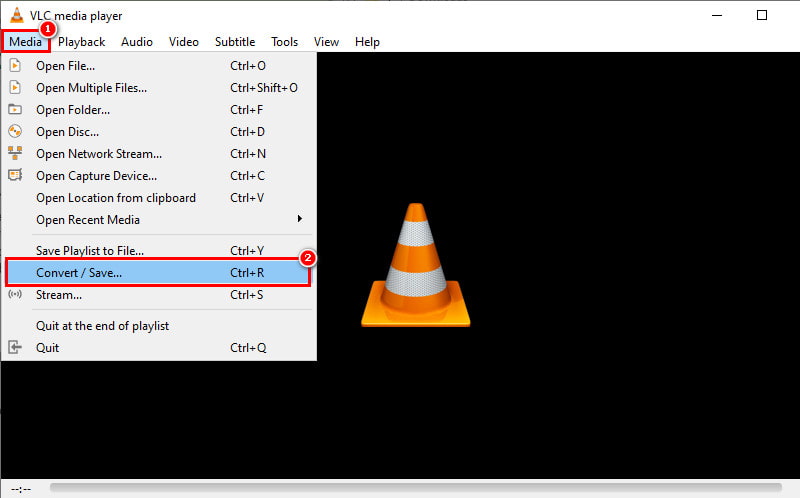
第2步。 从那里,单击“添加”按钮以添加所需的 M4A 文件。然后,单击下方的“转换/保存”选项。
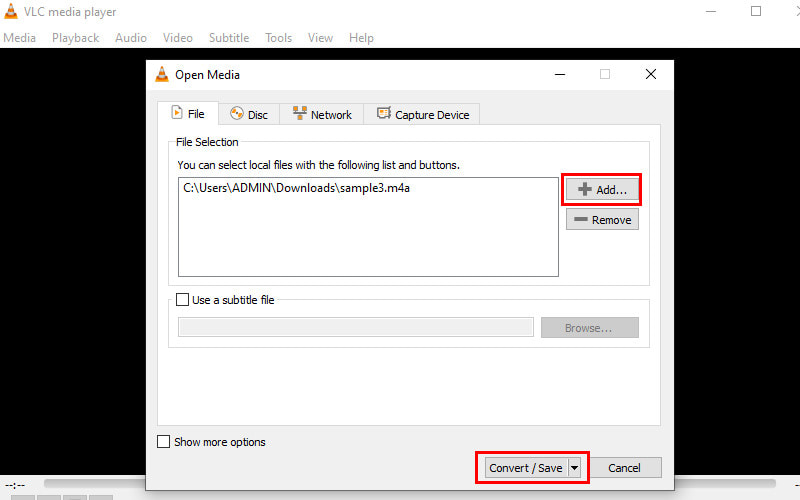
第三步 在转换部分,转到配置文件设置。在这里,查看并选择音频 - MP3 选项。
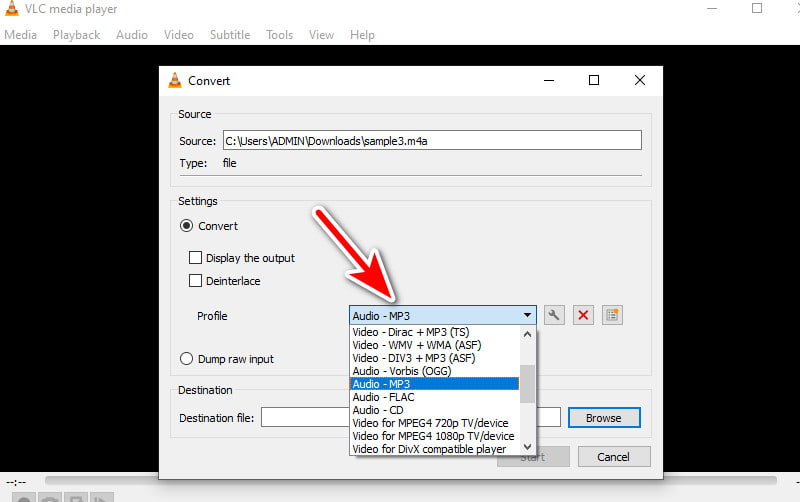
第四步。 现在,选择目标字段旁边的浏览按钮。导航到要保存转换后文件的位置。最后,点击开始按钮。
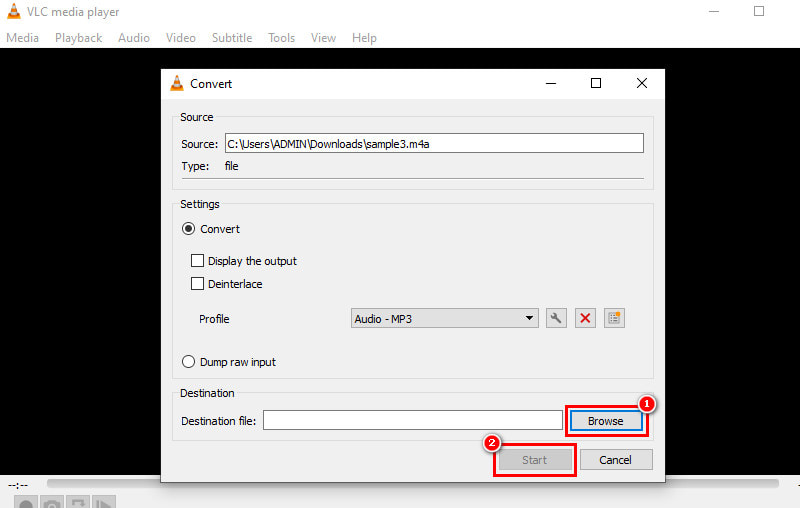
VLC 媒体播放器提供了一种将 M4A 转换为 MP3 的间接方法。它也是轻松从 M4A 切换到 MP3 的一个不错的解决方案。然而,与其他工具不同,它可能没有提供那么多高级选项或高质量设置。如果您需要精确控制转换过程,请使用专用转换器软件。
第 6 部分。iTunes - 最佳 M4A 转 MP3 转换器
支持的格式: M4A、AIFF、AAC、Apple Lossless、MP3、WAV、M4V、MOV、MP4 和一些 AVI 文件。
特征:
- 使您能够将 M4A 更改为 MP3。
- 转换后的 MP3 文件可以自动添加到您的 iTunes 资料库。
- 使用基本的播放控制、音量调节等来播放您的音乐收藏。
- 编辑歌曲信息,如标题、艺术家、专辑封面和流派,以便更好地组织。
如何在 iTunes 上将 M4A 转换为 MP3
步骤1。 在电脑上启动 iTunes。在 Windows 上,转到编辑 > 偏好设置。在 Mac 上,单击顶部菜单栏中的 iTunes,然后选择偏好设置。
第2步。 在“首选项”窗口中,导航到“常规”选项卡并找到“导入设置”部分。
第三步 会出现一个带有导入设置的新小窗口。在导入使用下拉菜单中,选择 MP3 编码器。
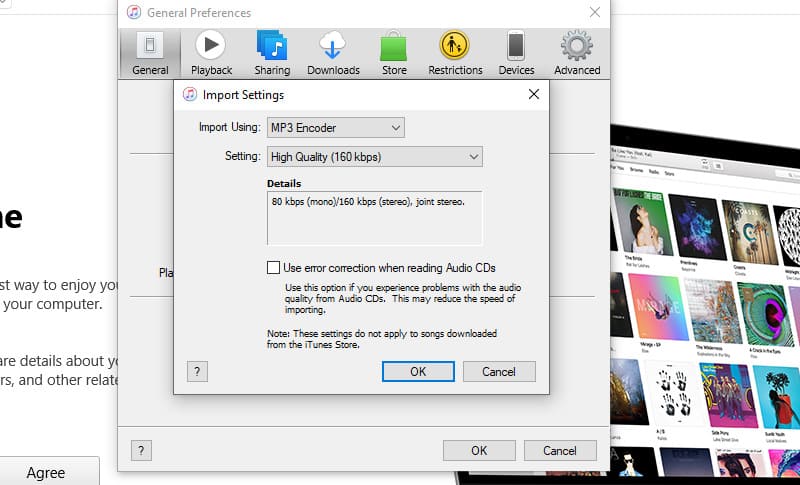
第四步。 单击小窗口中的“确定”,然后在主“偏好设置”窗口中再次单击“确定”以确认更改。在 iTunes 资料库中,导航到要转换的 M4A 文件。
第五步 您可以通过按住 Command 键 (Mac) 或 Ctrl 键 (Windows) 并单击来选择单个文件。然后,单击文件 > 转换 > 创建 MP3 版本。
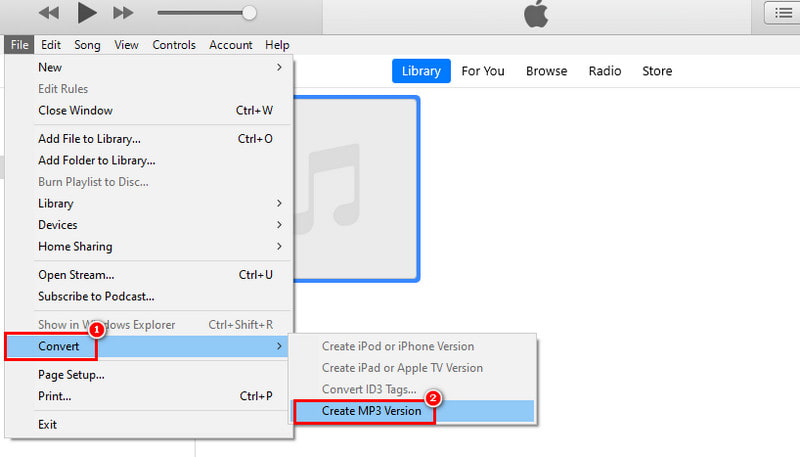
这就是将 M4A 转换为 MP3 的方法。此方法会创建新的 MP3 文件。它不会修改原始的 M4A 文件。我个人认为 iTunes 是偶尔将 M4A 转换为 MP3 的便捷解决方案。如果您已经投资了 Apple 生态系统,情况尤其如此。然而,对于频繁的转换,我们认为您需要一个专用的转换器工具。
第 7 部分。有关 M4A 到 MP3 转换器的常见问题解答
我可以使用 iTunes 将 M4A 更改为 MP3 吗?
如上所示,是的。iTunes 可以将 M4A 文件转换为 MP3,但需要调整导入设置以选择 MP3 编码器。然后,iTunes 将创建新的 MP3 文件。
最好的免费 M4A 到 MP3 转换器是什么?
对我们来说,最好的免费 M4A 到 MP3 转换器是 Vidmore 免费在线视频转换器。它是一种专用的转换器工具,将 M4A 转换为 MP3 的过程非常简单。更重要的是,使用它没有隐藏费用。
如何将 M4A 转换为 MP3?
有很多方法可以将 M4A 转换为 MP3。首先,您需要选择一个工具来转换所需的格式。如果您选择 Vidmore Video Converter,则只需导入 M4A 文件并选择 MP3 作为输出格式。最后,单击 全部转换 按钮。
将 M4A 转换为 MP3 会损失质量吗?
是的,将 M4A 转换为 MP3 可能会导致一些质量损失。压缩可能会导致一些音频质量损失。然而,质量损失的程度取决于所选的比特率。
结论
总结一下,以下是 M4A 转 MP3 您可能需要考虑的转换器。选择合适的转换器取决于您的需求和偏好。但如果你喜欢方便和直接的方法,我们强烈推荐两种工具。第一个是 Vidmore视频转换 – 一款支持大量音频格式的独立工具。它的对应产品 Vidmore 免费在线视频转换器也是如此。如果您喜欢易于访问的产品,那么这款产品适合您。您可以在您的网站上轻松访问它。
M4A & MP3
-
转换M4A
-
编辑 M4A
-
转换 MP3


